Try&Decide
Try&Decide をインストールするには、Acronis Cyber Protect Home Office のインストール時にこのコンポーネントを選択するか、Acronis Cyber Protect Home Office のインストールとアンインストール で説明されているように、後でそれを追加することができます。
Try&Decide をオンにすると、コンピュータは Try モードになります。このようにしておけば、オペレーティング システム、プログラム、データに損傷を与える可能性を心配することなく、潜在的な危険性のある操作を実行できます。Try&Decide をオフにしたら、変更をコンピュータに適用するか、変更を破棄するかを指定します。
Try&Decide が役に立つ場合
次の操作を行う場合は事前に Try&Decide をオンにしておくことをお勧めします。
- システム設定を変更する際に、その変更がコンピュータにどのような影響を与えるかがわからない場合。
- システム アップデート、ドライバなどをインストールする場合。
- よく知らないアプリケーションをインストールする場合。
- 未知の差出人からの電子メール添付ファイルを開く場合。
- 危険なコンテンツが存在する可能性のあるウェブサイトにアクセスする場合。
Try モードで POP メールサーバーから電子メールをダウンロードしたり、新しいファイルの作成や既存の文書の編集を行ったりした後に、変更内容の破棄を選択した場合、それらのファイル、文書の変更内容、および電子メールは失われることにご注意ください。この場合は、新しいファイルや編集後の文書をUSBフラッシュドライブなどに保存し、USBドライブを取り外してから変更を破棄してください。
コンピュータを再起動した後のTry&Decideの動作
Try&Decide はオペレーティング システムを再起動しても継続されるため、必要に応じて有効のままにしておくことができます。
Try モードでの作業中に何らかの理由でコンピュータが再起動された場合は、オペレーティング システムの起動が開始する前に表示されるダイアログで、Try モードを停止して変更を破棄するか、Try モードを継続するかを選択できます。これにより、システム クラッシュを発生させた変更を破棄することができます。逆に、たとえばアプリケーションをインストールした後で再起動した場合などは、Windows が起動した後も継続して Try モードで作業することができます。
Try モードでコンピュータを再起動(ソフト リブート)するたびに、最大 500 MB の Try&Decide のハウスキーピング データが、仮想的な変更の保存先として選択したストレージに追加されます。
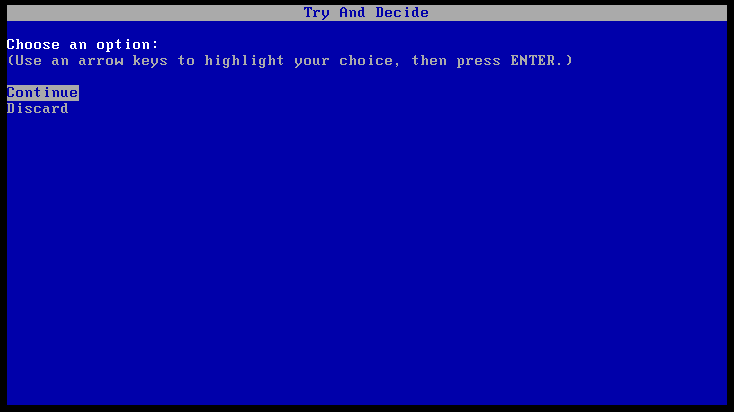
Try&Decide 使用上の制限
- Try&Decide は、Windows のメモリ整合性機能(Windows 11 ではデフォルトでオンになっている)とは互換性がありません。Try&Decide の互換性の問題を回避するには、Windows のセキュリティ設定のメモリ整合性をオフにすることができます。
- Windows 7、Windows 8、または Windows 10 を使用している場合、Try モードではコンピューターがアイドル状態のときでもプログラムがディスクの空き領域をかなり消費することがあります。これは、バックグラウンドで実行されるインデックス作成などのハウスキーピング処理のためです。
- Tryモードでの作業中は、システムのパフォーマンスが低下することに注意してください。また、特に数日間 Try モードをオンにしている場合など、変更を適用する処理には長い時間がかかることがあります。
- Try&Decide では、ディスクパーティションの変更は追跡できません。そのため、パーティションのサイズ変更やレイアウト変更など、パーティションに対する仮想操作に Try モードを使用することはできません。また、Try&Decide と同時にディスク最適化やディスク エラー チェックのユーティリティを使用しないでください。同時に使用すると、ファイル システムが修復不可能なほど破損することや、システム ディスクが起動不能になることがあるからです。
- Try モードを開始すると、それ以前に Acronis Startup Recovery Manager がアクティブ化されていても、使用できなくなります。Try モードでコンピューターを再起動すると、Acronis Startup Recovery Manager を再び利用できるようになります。
- Try&Decide とNonstop Backupを同時に有効にすることはできません。Try モードを開始すると、Nonstop Backupが一時停止します。Try モードを停止すると、Nonstop Backupが再開されます。
- Try モードを開始すると、「休止」省電力モードを使用できなくなります。
- Try&Decideを使用してダイナミックディスクを保護することはできません。
- システム内のパーティションがBitLockerで暗号化されている場合、Try&Decideは機能しません。
- Try&Decide では Acronis Secure Zone は保護されず、仮変更用のストレージとして使用されます。